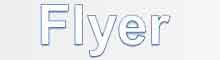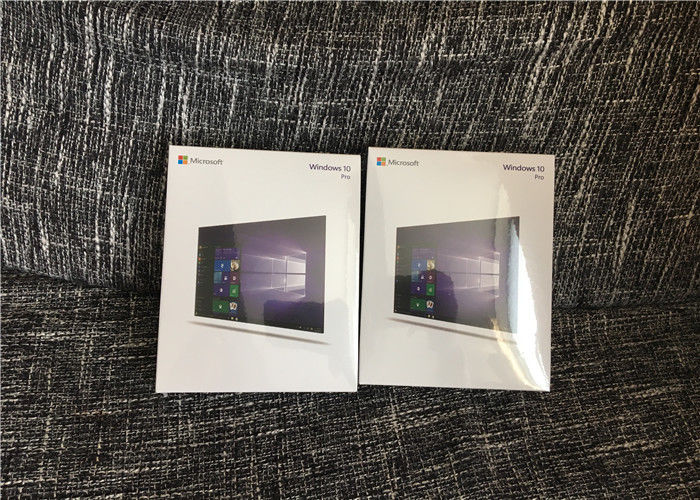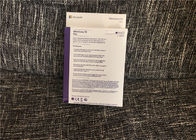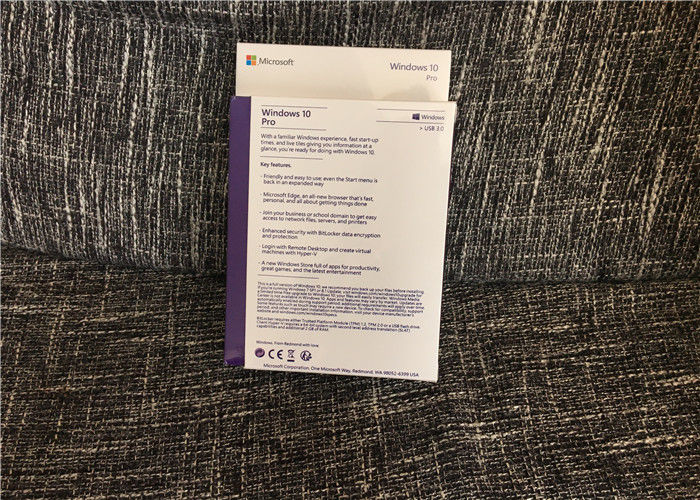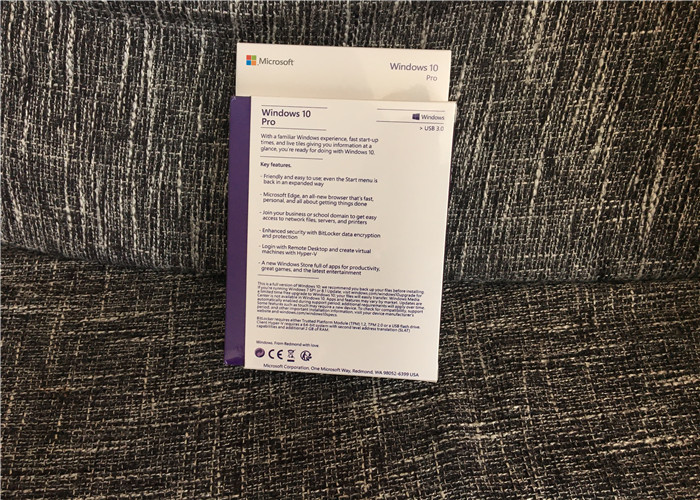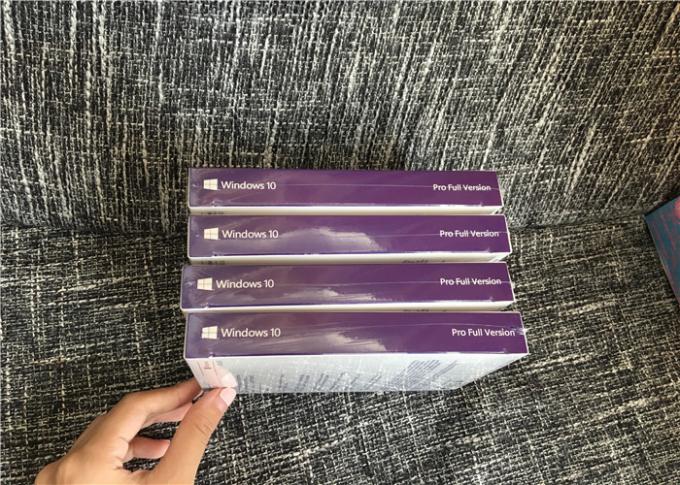système d'exploitation professionnel de Windows 10 32 bits X 64 bits avec la clé originale d'OEM
Windows 10 Home vs Windows 10 Pro: résumé des différences
| Accueil | Pro |
Créer et rejoindre un domaine (réseau de travail) | Non | Oui |
BitLocker | Non | Oui |
Gestion des politiques de groupe | Non | Oui |
Bureau à distance | Non | Oui |
Hyper-V (virtualisation) | Non | Oui |
Accès assigné | Non | Oui |
Mode entreprise Internet Explorer | Non | Oui |
Windows Store pour les entreprises | Non | Oui |
Démarrage de confiance | Non | Oui |
Windows Update pour les entreprises | Non | Oui |
Max. RAM supportée | 128 Go | 2 To |
Windows 10 Home vs Windows 10 Pro: qu'est-ce qu'ils ont en commun?
Pour la majorité des utilisateurs, les différences entre Windows 10 Home et Pro seront négligeables, car elles fournissent à peu près tout ce dont elles ont besoin pour l’informatique quotidienne. Les principales différences affectent les utilisateurs professionnels.
Toutes les versions de Windows 10 sont fournies avec Cortana, l’assistant virtuel de Microsoft, qui permet d’enregistrer le calendrier, de prendre des dictées, d’ouvrir des applications et des fichiers locaux, de rechercher sur le Web et de donner des instructions, le tout à partir de commandes vocales sur votre PC. Cette fonctionnalité pourrait devenir essentielle dans le futur, car Microsoft a récemment annoncé la sortie prochaine des applications Cortana pour téléphones Android et iOS, ainsi que de l’intégration complète dont elle bénéficie sur Windows Phone. Vous pouvez lire ici comment utiliser Cortana dans Windows 10.
Le navigateur Microsoft Edge est également disponible sur les deux versions. Cette rupture avec Internet Explorer est intéressante et Edge dispose certainement de suffisamment de fonctionnalités pour en faire un adversaire de taille pour Chrome, Firefox et Opera. La nouvelle offre comprend un mode de lecture simplifié pour désencombrer les articles en ligne, une liste de lecture de style Instapaper / Pocket pour la sauvegarde des articles que vous n'avez pas le temps de lire à ce moment-là, ainsi que la possibilité d'annoter et de partager des pages Web. Pour plus d'informations, consultez notre guide sur l'utilisation du navigateur Edge dans Windows 10.
Alors que Windows poursuit son voyage vers un avenir compatible avec le toucher, Microsoft a apporté d'importants ajustements à l'interface utilisateur sur Home et Pro. Finie la disposition tactile prédominante et souvent déroutante de Windows 8, remplacée par une version moderne du bureau Windows 7. Cela ne signifie pas que le toucher a été laissé pour compte; à la place, Windows peut maintenant détecter le type de matériel que vous utilisez et proposer l'interface appropriée. Cette fonctionnalité s'appelle Continuum et devrait rendre les nouvelles fenêtres beaucoup plus attrayantes pour la majorité des utilisateurs, dont la plupart ne possèdent pas d'ordinateur portable à écran tactile ni de tablette Windows.
Un ajout bienvenu à Windows 10 est une version entièrement intégrée de Virtual Desktops. Cette fonctionnalité existait dans les versions précédentes de Windows, mais nécessitait toujours un logiciel supplémentaire pour la faire fonctionner. Vous pourrez désormais créer très facilement différents espaces de travail sur votre PC grâce à une nouvelle option d'affichage des tâches. Vous pouvez également faire glisser des applications ouvertes sur différents bureaux, ce qui simplifie, simplifie et accélère le processus. Pour en savoir plus sur cette fonctionnalité utile, consultez notre guide Comment utiliser les bureaux virtuels dans Windows 10.
L'autre mise à niveau principale vers Windows de Home et Pro est celle des applications universelles. Cette idée est simple: toute application universelle que vous achetez sur le Windows Store fonctionnera sur n’importe quel de vos appareils, qu’il s’agisse d’un PC, d’une tablette, d’un téléphone ou même de la Xbox One. Vous pouvez lire notre application universelle dans Windows 10 pour plus de détails sur le fonctionnement réel de ces nouvelles applications.
Toutes les versions Windows 10 professionnelles sont livrées avec ces fonctionnalités:
1 . Démarrage sécurisé Windows
Windows 10 ferme les chemins qui permettent aux logiciels malveillants de se cacher en commençant avant le programme malveillant. Le démarrage de confiance Windows, utilisé en combinaison avec UEFI Secure Boot, permet de s’assurer que votre PC démarre en toute sécurité et que seuls les logiciels de confiance peuvent être exécutés au démarrage.
2 Windows Hello4
Windows Hello4 est une alternative pratique aux mots de passe pour les entreprises, conçue pour le monde actuel du mobile. Il utilise un moyen naturel (biométrie) ou familier (PIN) pour valider l'identité d'un utilisateur à l'aide des appareils qu'il possède déjà. Il ne nécessite pas de matériel externe supplémentaire tel qu'une carte à puce et / ou une infrastructure.
3 BitLocker5
BitLocker5 et BitLocker to Go chiffrent vos données sur votre appareil et même sur votre clé USB, vous êtes ainsi mieux protégé.
4 Windows Information Protection6
Windows Information Protection6 (WIP) facilite la protection des données de votre entreprise. WIP permet aux utilisateurs et aux applications d'accéder aux données protégées en fonction des stratégies que vous définissez. Vous pouvez ainsi protéger les données où qu'elles se trouvent sur vos appareils, sans affecter votre expérience utilisateur.
5 Accès conditionnel7
Le service cloud Attestation d'intégrité des périphériques Windows utilisé conjointement avec un système de gestion tel que Microsoft Intune8 peut fournir des services d'accès conditionnel qui empêchent les périphériques non fiables d'accéder aux ressources de l'entreprise.
Windows 10 Home vs Pro, quel Windows vous convient le mieux?
Windows 10 Home et Pro sont enfin arrivés et regorgent d’excellentes fonctionnalités. Windows 10 Home inclut le retour au menu Démarrer, Cortana, le mode Économiseur de batterie, le chiffrement de périphérique, la virtualisation, Microsoft Edge, etc. Un excellent choix pour votre PC à la maison.
Windows 10 Pro inclut toutes les fonctionnalités de Windows 10 Home, ainsi que des fonctionnalités commerciales et de sécurité supplémentaires. Windows 10 Pro est fourni avec la gestion des stratégies de groupe, la possibilité de rejoindre un domaine, Bitlocker, Remote Desktop et Microsoft Passport. Un choix idéal Si vous exploitez une petite ou moyenne entreprise ou si vous recherchez une sécurité avancée.
Informations importantes supplémentaires
Pour installer Windows 10 Pro OEM, vous devez effectuer une installation propre. Si vous ne souhaitez pas effectuer une nouvelle installation, Windows 10 Retail est un meilleur choix.
Une nouvelle installation nécessite de formater votre disque dur pendant le processus d’installation (vous perdrez toutes les données de votre disque dur).
Vous ne pouvez pas mettre à niveau à partir d'un système d'exploitation plus ancien. Cependant, vous pouvez créer une partition sur votre disque dur pour sauvegarder vos fichiers et vos programmes.
Vous devrez également créer un support d'installation avec un DVD ou un lecteur USB. Des instructions sur la manière d'effectuer une installation propre et de créer un support d'installation seront envoyées avec votre commande.
Windows 10 Pro OEM ne peut être installé qu'une seule fois sur un seul ordinateur.
Comment créer un lecteur USB amorçable pour Windows 10?
Windows 10 devrait sortir plus tard ce mois-ci. Le système d'exploitation sera disponible sur les lecteurs flash. Toutefois, si vous souhaitez créer votre propre clé USB amorçable pour Windows 10, vous pouvez le faire assez facilement. Voici comment:
Le moyen facile
Il y a toujours un «moyen facile» de faire des choses sur Windows en utilisant un type de logiciel. Créer un lecteur USB amorçable est également assez facile - voici comment procéder:
Télécharger Rufus d'ici
Cliquez et ouvrez rufus.exe
Une fois l’interface utilisateur du logiciel ouverte, branchez votre clé USB.
Après cela, recherchez l’option “Créer un lecteur USB amorçable” et, dans le menu déroulant, sélectionnez une image ISO.
Ensuite, cliquez sur le bouton à côté du menu déroulant et sélectionnez le ISO de Windows 10 que vous souhaitez installer.
Enfin, cliquez sur «Démarrer» et attendez que le logiciel crée le lecteur USB amorçable.
C'est à peu près tout. Vous avez maintenant un lecteur USB amorçable. Il vous suffit de le brancher sur votre appareil et de vous assurer que votre BIOS est entièrement configuré. Vous devriez maintenant pouvoir installer facilement Windows 10 à l’aide du lecteur USB amorçable que vous venez de créer.
À la dure
Si vous ne souhaitez utiliser aucun logiciel, il existe un autre moyen de créer un lecteur USB amorçable, mais c'est un peu plus compliqué. Voici comment le faire:
Tout d’abord, assurez-vous que votre clé USB est branchée
Rechercher et ouvrir une invite de commande en tant qu'administrateur
Ensuite, vous devrez ouvrir l'utilitaire de gestion de disque à l'aide de CMD (invite de commande). Pour ce faire, tapez diskpart et appuyez sur Entrée.
Après cela, vous devrez afficher les disques connectés disponibles. Pour ce faire, tapez list disk et appuyez sur Entrée.
Ensuite, vous devrez sélectionner votre clé USB - pour ce faire, tapez select disk # et appuyez sur Entrée - vous devrez remplacer le # par votre numéro de disque
Ensuite, vous devrez nettoyer le lecteur USB - pour ce faire, tapez clean et appuyez sur Entrée
Ensuite, vous aurez besoin de créer une partition de démarrage - tapez dans créer une partition principale et appuyez sur Entrée
Vous devez maintenant sélectionner la partition que vous venez de créer. Pour ce faire, tapez select partition 1.
Après cela, tapez actif et appuyez sur Entrée
Ensuite, vous devez formater le lecteur USB - il suffit de taper au format fs = fat32 et d'appuyer sur Entrée
Vous devez maintenant attribuer une lettre à votre clé USB. Pour ce faire, il vous suffit de saisir
Enfin, copiez tous les fichiers Windows 10 et collez-les dans le lecteur USB. (Vous pouvez copier les fichiers en extrayant une image ISO ou le copier à partir d'un disque Windows 10).
C'est tout! Vous venez de créer manuellement un lecteur USB amorçable Windows 10 et vous êtes prêt à installer Windows 10 sur votre appareil.
Pour être honnête, il est très facile de créer un lecteur USB amorçable. Si vous n'êtes pas un expert, il est conseillé de suivre le moyen facile de créer le lecteur USB amorçable. Cependant, si vous êtes un expert, suivez simplement le moyen le plus difficile de créer le lecteur USB amorçable et évitez d'utiliser tout type de logiciel.
Configuration requise
Si vous souhaitez effectuer une mise à niveau vers Windows 10 sur votre PC ou votre tablette, voici le matériel minimum dont vous aurez besoin. Lisez ci-dessous pour en savoir plus sur les facteurs supplémentaires ayant une incidence sur la mise à niveau. Pour plus d'informations sur l'offre de mise à niveau gratuite 1 , consultez la page Mise à niveau de Windows 10 pour plus de détails.
Processeur requis
| Processeur 1 GHz ou plus rapide | Mémoire requise | 1 Go de RAM pour 32 bits; 2 Go pour 64 bits | Espace disque requis | Jusqu'à 20 Go d'espace disque disponible | Carte vidéo requise | Résolution d'écran 800 x 600 ou supérieure. Processeur graphique DirectX® 9 avec pilote WDDM |
Connectivité requise
| Accès Internet (des frais peuvent s'appliquer) | Autres exigences du système | Compte Microsoft requis pour certaines fonctionnalités. Le visionnage de DVD nécessite un logiciel de lecture séparé | Configuration supplémentaire requise | Vous devez accepter les termes du contrat de licence ci-joint, également à l'adresse microsoft.com/useterms.
Activation requise • Licence unique • 32 & 64 bits sur USB 3.0 inclus |
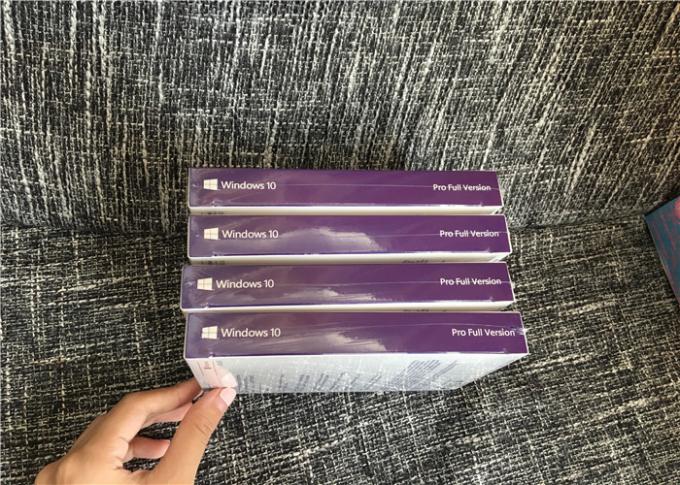
|
 Votre message doit contenir entre 20 et 3 000 caractères!
Votre message doit contenir entre 20 et 3 000 caractères! Merci de consulter vos emails!
Merci de consulter vos emails!  Votre message doit contenir entre 20 et 3 000 caractères!
Votre message doit contenir entre 20 et 3 000 caractères! Merci de consulter vos emails!
Merci de consulter vos emails!